Como corrigir o código de erro do OneDrive 0x8004de25 ou 0x8004de85
Este artigo é sobre o código de erro do OneDrive 0x8004de25(OneDrive error code 0x8004de25) ou 0x8004de85 e suas soluções. Você pode enfrentar problemas com o processo de entrada com o OneDrive , cliente-servidor após instalar a atualização mais recente do OneDrive . Os problemas com o armazenamento em nuvem podem ter surgido devido a atualizações pendentes, versões obsoletas, problemas de sincronização etc. Esta postagem é uma ilustração simplificada de como corrigir o código de erro do OneDrive 0x8004de25 ou 0x8004de85.

O Microsoft OneDrive(Microsoft OneDrive) transformou o método de armazenamento de dados da vida de um homem comum. As informações, uma vez salvas no OneDrive , podem ser acessadas em todo o mundo com a ajuda de uma conexão com a Internet. O OneDrive(OneDrive) oferece alta proteção aos arquivos salvos para que os documentos não possam ser acessados por ninguém até que você os compartilhe com seus colegas ou colegas. Com esse código de erro, você pode ver a seguinte mensagem de erro:
There’s a problem with your account. To learn how to fix this problem, go to OneDrive.com and sign in. After you fix the problem, try again (Error code: 0x8004de25 or 0x8004de85)
Corrigir o código de erro do OneDrive 0x8004de25(Fix OneDrive Error Code 0x8004de25) ou 0x8004de85
Se você vir o OneDrive  Código de erro 0x8004de25(Error Code 0x8004de25) ou 0x8004de85 com frequência sempre que tentar entrar no OneDrive no seu PC com Windows 10, esta postagem poderá ajudá-lo.
- Verifique suas credenciais
- Redefinir o OneDrive
- Verifique se há atualizações para o OneDrive
Vamos explicar cada método em detalhes.
1] Verifique suas credenciais
Como esse problema ocorre ao tentar entrar no OneDrive no computador, é provável que você esteja usando credenciais incorretas. Nesse caso, abra o navegador da Web padrão e tente entrar em sua conta oficial do OneDrive e verifique se você está usando uma ID de usuário ou a senha. Aqui para corrigir esse problema, você precisa clicar no link informando Esqueci minha senha(Forgot my password ) para redefinir as credenciais.
2] Redefinir o OneDrive
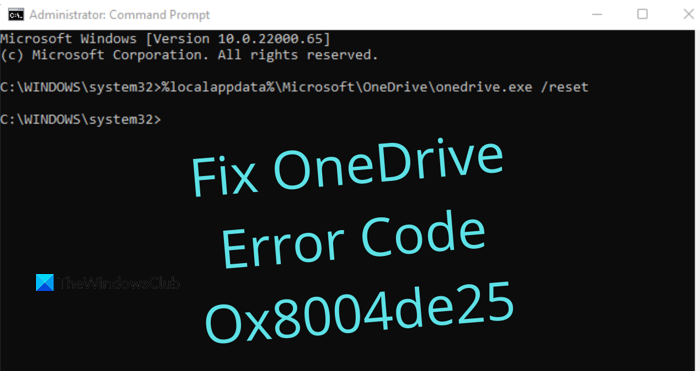
Às vezes, esse problema também ocorre devido ao cache armazenado no aplicativo OneDrive . Portanto, se você ainda não conseguir entrar no OneDrive , deverá redefinir o OneDrive(reset OneDrive) para corrigir o código de erro 0x8004de25(Error Code 0x8004de25) em seu computador. O procedimento para redefinir o OneDrive é o seguinte:
- Abra o prompt de comando como administrador(Open Command Prompt as an administrator) .
- Digite o seguinte – %localappdata%\Microsoft\OneDrive\onedrive.exe /reset.
- Pressione(Press) o botão OK para redefinir o OneDrive .
Vamos ver os passos acima em detalhes:
Para começar, abra primeiro uma janela de prompt de comando elevada. (Command Prompt)Para isso, abra a caixa de diálogo Executar(Run) usando o atalho de teclado Windows+RNo campo de texto, digite cmd e pressione Ctrl+Shift+Enter para iniciar o prompt de comando como administrador.
UMA
Quando o prompt de comando(Command Prompt) for iniciado, copie e cole a seguinte linha de comando:
%localappdata%\Microsoft\OneDrive\onedrive.exe /reset
Agora pressione Enter para executar o código e ver se esse processo redefiniu o OneDrive .
Se você vir uma mensagem de erro " Windows can't found...", você também pode tentar o seguinte comando no prompt de comando e pressionar Enter:
C:\Program Files (x86)\Microsoft OneDrive\onedrive.exe /reset
Depois de redefinir o aplicativo OneDrive , feche o (OneDrive)prompt(Command Prompt) de comando e reinicie o computador. Após alguns minutos, inicie o aplicativo Onedrive novamente e veja se ele corrigiu o código de erro.
3] Verifique se há atualizações para o OneDrive
Atualize seus programas do Office para a versão mais recente. Isso garantirá que o OneDrive também seja atualizado.
Ou você pode navegar para a seguinte pasta:
%localappdata%\Microsoft\OneDrive\update
Você verá dois arquivos – OneDrive Setup.exe e update.xml. Clique(Click) em OneDrive Setup.exe para reinstalá-lo.
Como alternativa, abra Settings > Apps > Apps e recursos e pesquise por Microsoft OneDrive , clique em Desinstalar(Click Uninstall) . Em seguida, acesse o site do OneDrive para baixar o arquivo de configuração mais recente e instalá-lo.
É isso. Eu espero que você ache este post útil.
Relacionado(Related) : Lista de códigos de erro do OneDrive e suas soluções(OneDrive error codes and their solutions) .
Related posts
Corrigir o código de erro do OneDrive 0x8007016A
Fix OneDrive Error Code 0x8004dedc (Geo Location Problem)
Fix OneDrive Error Code 0x8004de85 ou 0x8004de8a
Fix OneDrive Error Code 0x80010007
Corrigir o código de erro do ONEDrive 0x80070005
Fix Error Code 0x8007007E no Windows 11/10 - Update, Outlook or Printer
Fix Windows Activation Error Code 0xc004f034
Fix Windows Update Error Code 800F0A13
Fix iTunes Error Code 5105, sua solicitação não pode ser processada
Fix Windows Update Error Code 8024a112
Fix Xbox Error Code 0x800704CF
Como Fix Hulu Error Code Runtime 2 e 5
Fix Error Code 0x80242022 ao instalar jogos Xbox em Windows PC
Fix Error Code 0x80070017 durante Installation, Update, System Restore
Fix Amazon PrimeVideo Error Code 7031
Fix VSS Error Code 0x8004231f no Windows 10
Como Fix Windows Update Error Code 80244010
Fix Windows Update Error Code 8024A000
Fix Windows Activation Error Code 0xC004E028
Fix Roblox Error Code 103 e Initialization Error 4 em Xbox or PC
